ስለ አውታረ መረብዎ ደህንነት ወይም የሌላ ሰው አውታረ መረብ ደህንነት ይጨነቃሉ? ከአውታረ መረብ ደህንነት መሠረታዊ ነገሮች አንዱ ራውተርዎ ከወራሪዎች የተጠበቀ መሆኑን ማረጋገጥ ነው። እሱን ለመጠበቅ ሊያገለግሉ ከሚችሉ መሠረታዊ መሣሪያዎች አንዱ Nmap ወይም Network Mapper ነው። ይህ ፕሮግራም ግቡን ይቃኛል እና የተከፈቱ እና የተዘጉ ወደቦችን ሪፖርት ያደርጋል። የአውታረ መረብ ደህንነት ባለሙያዎች የአውታረ መረብ ደህንነትን ለመፈተሽ ይህንን ፕሮግራም ይጠቀማሉ። ፕሮግራሙን እንዴት እንደሚጠቀሙ ለማወቅ ይህንን wikiHow ጽሑፍ ያንብቡ።
ደረጃ
ዘዴ 1 ከ 2 - Zenmap ን መጠቀም
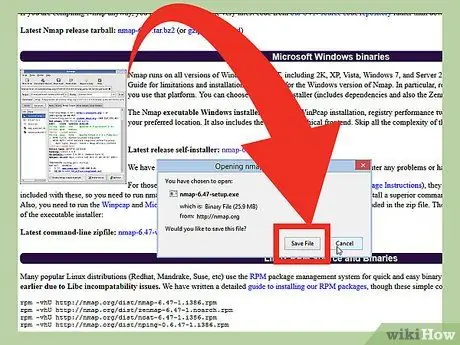
ደረጃ 1. የ Nmap ጫler ፋይልን ያውርዱ።
ይህ ፋይል (ፋይል) ከገንቢው ድር ጣቢያ Nmap በነፃ ማግኘት ይችላል። ቫይረሶችን ወይም የሐሰት ፋይሎችን ለማስወገድ የ Nmap ጫኝ ፋይልን ከገንቢው ድር ጣቢያ በቀጥታ እንዲያወርዱ ይመከራል። የወረደው የ Nmap ጫኝ ፋይል የዜናፕ መተግበሪያን ይ containsል። Zenmap ለጀማሪ ተጠቃሚዎች የትእዛዝ መስመሩን መማር ሳያስፈልጋቸው ኮምፒውተሮቻቸውን እንዲቃኙ የሚያግዝ ለ Nmap ግራፊክ በይነገጽ ነው።
የዜንማፕ መርሃ ግብር ለዊንዶውስ ፣ ሊኑክስ እና ማክ ኦኤስ ኤክስ ኦፕሬቲንግ ሲስተሞች ይገኛል። በ Nmap ድርጣቢያ ላይ ለሁሉም የአሠራር ስርዓቶች ሁሉንም የመጫኛ ፋይሎች ማግኘት ይችላሉ።
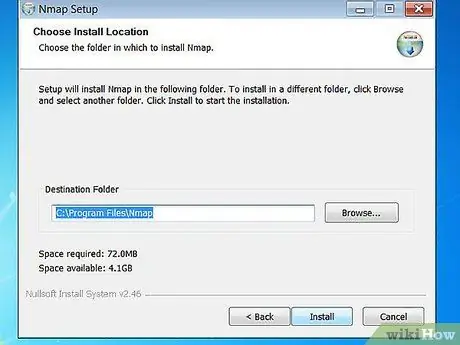
ደረጃ 2. Nmap ን ይጫኑ።
አንዴ የወረደውን የ Nmap ጫler ፋይል ያሂዱ። ሊጭኗቸው የሚፈልጓቸውን የፕሮግራም ክፍሎች እንዲመርጡ ይጠየቃሉ። የ Nmap አፈፃፀምን ከፍ ለማድረግ ፣ ሁሉንም አማራጮች ምልክት እንዲያደርጉ እንመክራለን። Nmap አድዌር ወይም ስፓይዌር አይጭንም።
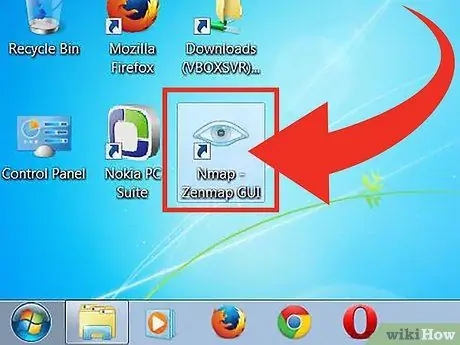
ደረጃ 3. ፕሮግራሙን “Nmap - Zenmap GUI” ያሂዱ።
Nmap ን በሚጭኑበት ጊዜ ነባሪውን አማራጭ የሚጠቀሙ ከሆነ በዴስክቶፕ ላይ የ Nmap አዶን ያያሉ። ያለበለዚያ በጀምር ምናሌ ውስጥ ይህንን አዶ ይፈልጉ። Zenmap ን መክፈት ፕሮግራሙን ያካሂዳል።
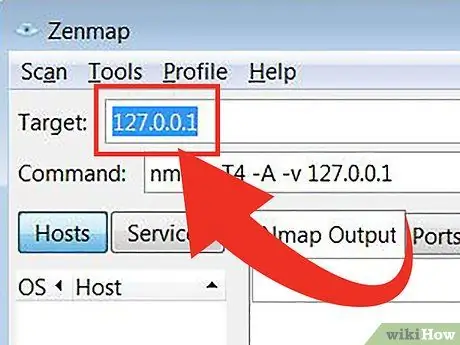
ደረጃ 4. ለመቃኘት የሚፈልጉትን ዒላማ ያስገቡ።
የዜንማፕ ፕሮግራም የፍተሻ ሂደቱን ቀላል ያደርገዋል። ቅኝት ለማካሄድ የመጀመሪያው እርምጃ ዒላማን መምረጥ ነው። ጎራ (ምሳሌ.com) ፣ የአይፒ አድራሻ (127.0.0.1) ፣ አውታረ መረብ (192.168.1.0/24) ወይም የእነዚህ ኢላማዎች ጥምር ማስገባት ይችላሉ።
የፍተሻው ጥንካሬ እና ዒላማ ላይ በመመስረት ፣ የ Nmap ፍተሻ ማካሄድ በበይነመረብ አገልግሎት አቅራቢዎ የተቀመጡትን ህጎች ሊጥስ እና ችግር ውስጥ ሊጥልዎት ይችላል። ከአውታረ መረብዎ ውጭ በሚመጡ ኢላማዎች ላይ የ Nmap ፍተሻ ከማካሄድዎ በፊት የአካባቢውን ህጎች እና የበይነመረብ አገልግሎት አቅራቢ ኮንትራቶችን እንዲፈትሹ እንመክራለን።
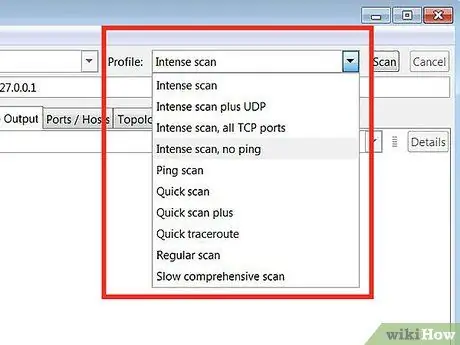
ደረጃ 5. መገለጫ ይምረጡ።
መገለጫ የፍተሻ ዒላማውን የሚገልጹ የማሻሻያዎችን ስብስብ የያዘ ቅድመ -ቅምጥ ነው። ይህ ባህሪ በትዕዛዝ መስመር ላይ መቀየሪያ ማስገባት ሳያስፈልግ የፍተሻ ዓይነቱን በፍጥነት እንዲመርጡ ያስችልዎታል። ለፍላጎቶችዎ የሚስማማ መገለጫ ይምረጡ ፦
- ኃይለኛ ቅኝት - በደንብ የተከናወኑ ቅኝቶች። ይህ መገለጫ ስርዓተ ክወና (ኦፕሬቲንግ ሲስተም ወይም ስርዓተ ክወና) ማወቂያ ፣ የስሪት ማወቂያ ፣ የስክሪፕት ቅኝት (ስክሪፕት) ፣ ዱካ አቅጣጫ እና ጠበኛ የፍተሻ ጊዜን ይ containsል። ይህ አማራጭ በስርዓቱ እና በአውታረ መረቡ ውስጥ ጣልቃ ሊገባ የሚችል ቅኝት ነው።
- የፒንግ ቅኝት - ይህ ፍተሻ ዒላማው ወደ አውታረ መረቡ (መስመር ላይ) መግባቱን ለመለየት ይጠቅማል። ይህ አማራጭ ማንኛውንም ወደቦች አይቃኝም።
- ፈጣን ቅኝት - ይህ ቅኝት ጠበኛ የፍተሻ ጊዜ ስላለው እና የተመረጡ ወደቦችን ብቻ ስለሚቃኝ ይህ ፍተሻ ከመደበኛው ፍተሻ የበለጠ ፈጣን ነው።
- መደበኛ ቅኝት - ይህ አማራጭ ያለማሻሻያ መደበኛ Nmap ቅኝት ነው። ይህ ቅኝት ፒንግን እና ወደቦችን ወደ ዒላማው ይመልሳል።
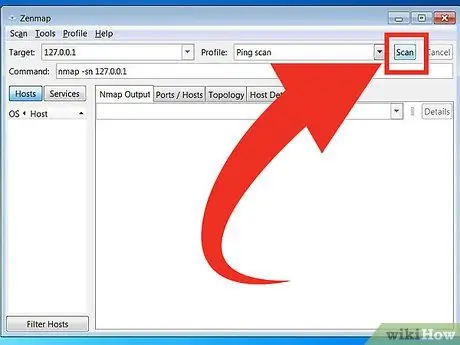
ደረጃ 6. መቃኘት ለመጀመር ቃኝን ጠቅ ያድርጉ።
የፍተሻ ውጤቶች በ Nmap የውጤት ትር ውስጥ በእውነተኛ ጊዜ ይታያሉ። የፍተሻው ቆይታ በተመረጠው የፍተሻ መገለጫ ፣ በኮምፒተርዎ እና በዒላማው መካከል ባለው ርቀት እና በዒላማው አውታረ መረብ ውቅር ላይ በመመርኮዝ ይለያያል።
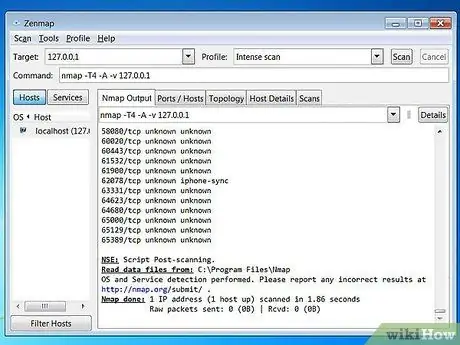
ደረጃ 7. የፍተሻ ውጤቶችን ይመልከቱ።
ቶፖሎጂ - ይህ ትር እርስዎ ለፈፀሙት ፍተሻ ዱካውን ያሳያል። መረጃው ወደ ዒላማው ለመድረስ ምን ያህል ሆፕስ (በመረጃው ምንጭ እና መድረሻ መካከል ያለው የመንገድ ክፍል) ማየት ይችላሉ።
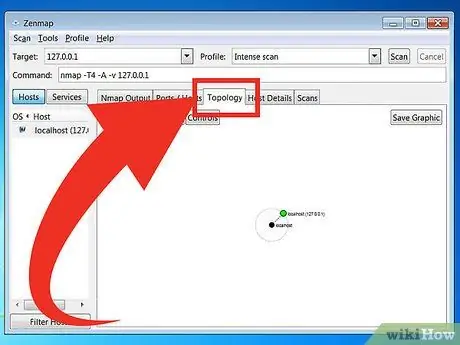
የአስተናጋጅ ዝርዝሮች - ይህ ትር እንደ የወደብ ብዛት ፣ የአይፒ አድራሻ ፣ የአስተናጋጅ ስም (የአስተናጋጅ ስም) ፣ የአሠራር ስርዓት እና ሌሎች የመሳሰሉ ከዒላማ ቅኝት የተገኘውን መረጃ ማጠቃለያ ያሳያል።
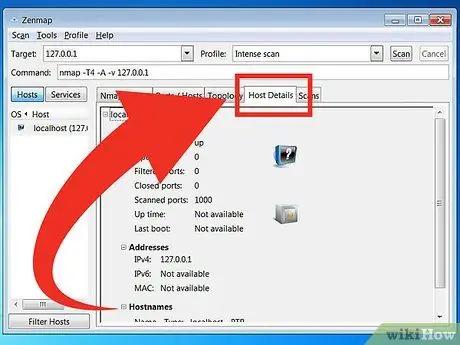
ቅኝቶች - ይህ ትር በቀድሞው ቅኝት ውስጥ የነቁትን ሁሉንም ትዕዛዞች (ትዕዛዞች) ያከማቻል። ትሮቹ በተወሰነ የግቤቶች ስብስብ በፍጥነት ኢላማዎችን እንደገና እንዲያዩ ያስችሉዎታል።
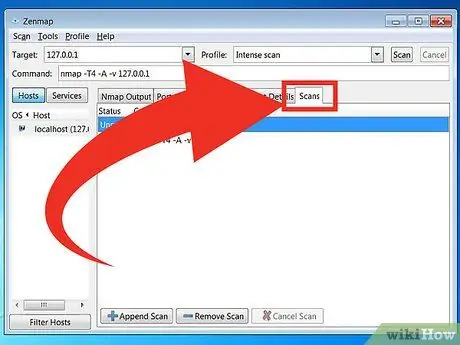
ዘዴ 2 ከ 2 - የትእዛዝ መስመርን መጠቀም
ደረጃ 1. Nmap ን ይጫኑ።
Nmap ን ከመጠቀምዎ በፊት ከኦፕሬቲንግ ሲስተም የትእዛዝ መስመር ለማሄድ በመጀመሪያ እሱን መጫን አለብዎት። የናፕፕ ፕሮግራሙ መጠኑ አነስተኛ ስለሆነ ከናፕፕ ገንቢዎች በነፃ ማግኘት ይቻላል። በእርስዎ ስርዓተ ክወና ላይ Nmap ን ለመጫን ከዚህ በታች ያሉትን መመሪያዎች ይከተሉ
-
ሊኑክስ - ንማፕን ከማከማቻዎ ያውርዱ እና ይጫኑ። Nmap በአብዛኛዎቹ የሊኑክስ ማከማቻዎች ውስጥ ይገኛል። ያለዎትን የሊኑክስ ስርጭት መሠረት የሚከተለውን ትዕዛዝ ያስገቡ

ቀለል ያለ የናፕ ቅኝት ደረጃ 8Bullet1 ን ያሂዱ - ለ Red Hat, Fedora እና SUSE
- (64-ቢት)
- ለዲቢያን እና ለኡቡንቱ
rpm -vhU
(32-ቢት) ወይም
rpm -vhU
sudo apt-get install nmap
ለዊንዶውስ - የ Nmap ጫኝ ፋይልን ይጫኑ። ይህ ፋይል ከገንቢው ድር ጣቢያ Nmap በነፃ ማግኘት ይቻላል። ቫይረሶችን ወይም የሐሰት ፋይሎችን ለማስወገድ የ Nmap ጫኝ ፋይልን ከገንቢው ድር ጣቢያ በቀጥታ እንዲያወርዱ ይመከራል። የ Nmap ጫler ፋይልን በመጠቀም ፋይሎቹን ወደ ተገቢው አቃፊ ሳያስወጡ የ Nmap የትእዛዝ መስመር መሣሪያን በፍጥነት እንዲጭኑ ያስችልዎታል።
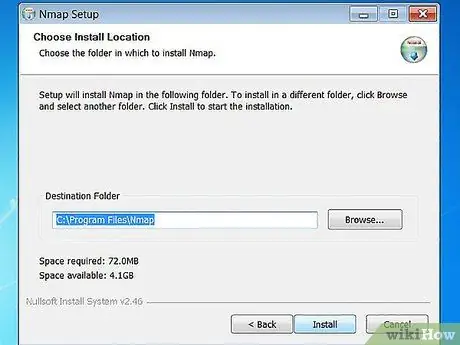
የዜንማፕ ግራፊክ በይነገጽ የማይፈልጉ ከሆነ ፣ የ Nmap የመጫን ሂደቱን ምልክት ማድረግ ይችላሉ።
ለ Mac OS X - የዲስክ ምስል ፋይልን ያውርዱ (የዲስክ መጠን ይዘቶች እና አወቃቀር ያለው የኮምፒተር ፋይል) Nmap። ይህ ፋይል ከገንቢው ድር ጣቢያ Nmap በነፃ ማግኘት ይቻላል። ቫይረሶችን ወይም የሐሰት ፋይሎችን ለማስወገድ የ Nmap ጫኝ ፋይልን ከገንቢው ድር ጣቢያ በቀጥታ እንዲያወርዱ ይመከራል። Nmap ን በኮምፒተር ላይ ለመጫን በዲስክ ምስል ፋይል ውስጥ ያሉትን የመጫኛ ፋይሎች ይጠቀሙ። Nmap የ OS X ስሪት 10 ፣ 6 ወይም ከዚያ በኋላ ይፈልጋል።
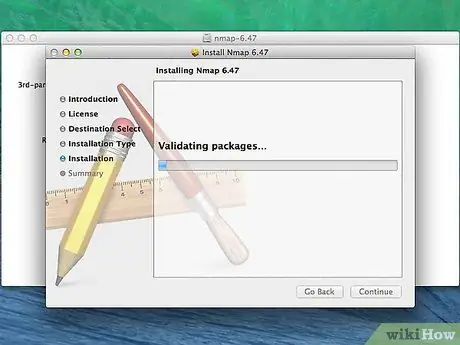
ደረጃ 2. የትእዛዝ መስመሩን ይክፈቱ።
የ Nmap ትዕዛዙ ከትእዛዝ መስመሩ የሚሄድ ሲሆን የፍተሻ ውጤቶች ከትእዛዙ በታች ይታያሉ። ፍተሻውን ለመቀየር ተለዋዋጮችን መጠቀም ይችላሉ። በትእዛዝ መስመር ላይ ከማንኛውም አቃፊ ቅኝት ማካሄድ ይችላሉ።
-
ለሊኑክስ - ለሊኑክስ ስርጭትዎ GUI ን የሚጠቀሙ ከሆነ ተርሚናልን ይክፈቱ። የተርሚናል ሥፍራ እንደ ሊኑክስ ስርጭት ዓይነት ይለያያል።

ቀላል የናፕ ቅኝት ደረጃ 9 ቡሌት 1 ያሂዱ -
ለዊንዶውስ - የዊንዶውስ ቁልፍን + አር በመጫን እና በሩጫ መስክ ውስጥ “cmd” ን በመጫን የትእዛዝ ፈጣን መስኮት መክፈት ይችላሉ። የዊንዶውስ 8 ተጠቃሚዎች የዊንዶውስ ቁልፍን + ኤክስን ይጫኑ እና ከምናሌው ውስጥ Command Prompt ን መምረጥ ይችላሉ። ከማንኛውም አቃፊ የ Nmap ቅኝት ማካሄድ ይችላሉ።

ቀላል የናፕ ቅኝት ደረጃ 9Bullet2 ን ያሂዱ -
ለ Mac OS X - በመተግበሪያዎች አቃፊ መገልገያ ንዑስ ማውጫ ውስጥ ያለውን የተርሚናል መተግበሪያን ይክፈቱ።

ቀለል ያለ የናፕ ቅኝት ደረጃ 9Bullet3 ን ያሂዱ
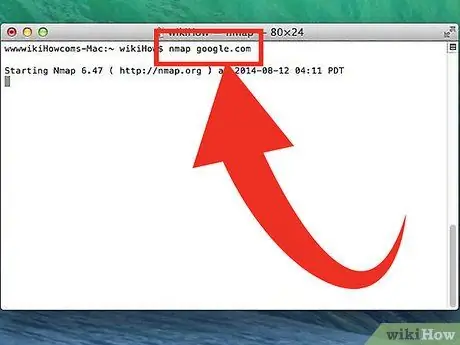
ደረጃ 3. በታለመው ወደብ ላይ ቅኝት ያካሂዱ።
መሠረታዊ ቅኝት ለማካሄድ ፣ ይተይቡ
nmap
. ይህ ዒላማውን ፒንግ ያደርገዋል እና ወደቡን ይቃኛል። ይህ ቅኝት ለመለየት ቀላል ነው። የፍተሻው ውጤት በማያ ገጹ ላይ ይታያል። መላውን ቅኝት ለማየት መስኮቱን ወደ ላይ ማንቀሳቀስ ሊኖርብዎት ይችላል።
የፍተሻው ጥንካሬ እና ዒላማ ላይ በመመስረት ፣ የ Nmap ፍተሻ ማካሄድ በበይነመረብ አገልግሎት አቅራቢዎ የተቀመጡትን ህጎች ሊጥስ እና ችግር ውስጥ ሊጥልዎት ይችላል። ከአውታረ መረብዎ ውጭ በሚመጡ ኢላማዎች ላይ የ Nmap ፍተሻ ከማካሄድዎ በፊት የአካባቢ ደንቦችን እና የሚጠቀሙበትን የበይነመረብ አገልግሎት አቅራቢ ውል እንዲፈትሹ እንመክራለን።
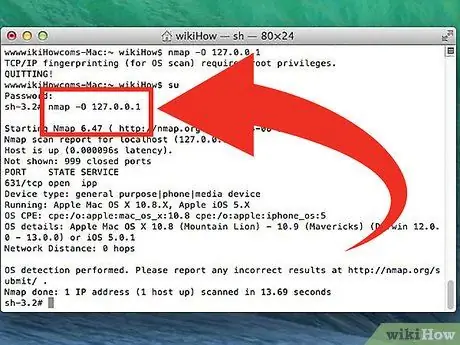
ደረጃ 4. የተሻሻለውን ቅኝት ያሂዱ።
የፍለጋ ውጤቶቹ ብዙ ወይም ያነሰ መረጃ እንዲኖራቸው የፍተሻ ግቤቶችን ለመለወጥ የትእዛዝ ተለዋጮችን መጠቀም ይችላሉ። የፍተሻውን ተለዋዋጭ መለወጥ በፍተሻው የተፈጠረውን ጣልቃ ገብነት ደረጃ ይለውጣል። በእያንዳንዱ ተለዋዋጭ መካከል ክፍተት በማስቀመጥ ብዙ ተለዋዋጮችን ማከል ይችላሉ። ተለዋዋጭው ከዒላማው በፊት ይቀመጣል
nmap
- - ኤስ - ይህ በፀጥታ የተከናወነ የ SYN ፍተሻ ነው። ይህ ፍተሻ ከመደበኛው ቅኝት ይልቅ ለመለየት በጣም ከባድ ነው። ሆኖም ቅኝቱ ረዘም ያለ ጊዜ ይወስዳል። ብዙ ዘመናዊ ፋየርዎሎች የ “–sS” ቅኝቶችን መለየት ይችላሉ።
- - ኤስ.ኤን - ይህ የፒንግ ቅኝት ነው። ይህ ፍተሻ የወደብ ቅኝትን ያሰናክላል እና ወደ አውታረ መረቡ የገቡትን አስተናጋጆች ብቻ ይፈትሻል።
- - ኦ - ይህ የስርዓተ ክወና ቅኝት ነው። ይህ ፍተሻ የታለመውን ስርዓተ ክወና ለመወሰን ይሞክራል።
- - - ይህ ተለዋዋጭ ብዙ በብዛት ጥቅም ላይ የዋሉ ቅኝቶችን ያንቀሳቅሳል - የስርዓተ ክወና መፈለጊያ ፣ የስሪት ማወቂያ ፣ የስክሪፕት ቅኝት እና መከታተያ መንገድ።
- - ኤፍ - ይህ ፍተሻ ፈጣን ሁነታን ያነቃቃል እና የተቃኙ ወደቦችን ብዛት ይቀንሳል።
- - ቁ - ይህ ፍተሻ በበለጠ በቀላሉ እንዲረዱት በፍለጋ ውጤቶች ውስጥ ተጨማሪ መረጃን ያሳያል።
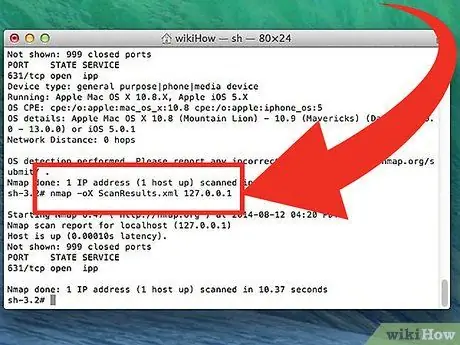
ደረጃ 5. የፍተሻ ውጤቶችን ወደ ኤክስኤምኤል ፋይል ይለውጡ።
በማንኛውም አሳሽ ውስጥ በቀላሉ ለማየት እንዲችሉ የፍተሻ ውጤቶችን ወደ ኤክስኤምኤል ፋይል መለወጥ ይችላሉ። ይህንን ለማድረግ ተለዋዋጭውን መጠቀም አለብዎት - ኦክስ እና እንዲሁም የኤክስኤምኤል ፋይል ስም ይግለጹ። የሚከተለው የፍተሻ ውጤቶችን ወደ ኤክስኤምኤል ፋይል ለመለወጥ ጥቅም ላይ የዋለው የትእዛዝ ምሳሌ ነው-
nmap –oX የፍለጋ ውጤት.xml
የኤክስኤምኤል ፋይል የሥራውን ፋይል ባስቀመጡበት አቃፊ ውስጥ ይቀመጣል።
ጠቃሚ ምክሮች
- ኢላማው ምላሽ እየሰጠ ካልሆነ ወደ ፍተሻው "-P0" ለማከል ይሞክሩ። ፕሮግራሙ የተመረጠው ዒላማ ሊገኝ አይችልም ብሎ ቢያስብም ይህ Nmap መቃኘት እንዲጀምር ያስገድደዋል። ይህ ዘዴ በኬላ ለሚታገዱ ኮምፒተሮች ጠቃሚ ነው።
- የፍተሻውን ሂደት ማወቅ ይፈልጋሉ? ፍተሻው በሂደት ላይ እያለ ፣ የ Nmap ፍተሻውን ሂደት ለማየት የቦታ አሞሌውን ወይም ማንኛውንም ቁልፍ ይጫኑ።
- ፍተሻው በጣም ረጅም ጊዜ (ሃያ ደቂቃዎች ወይም ከዚያ በላይ) ከወሰደ ፣ Nmap ስካን በተደጋጋሚ ጥቅም ላይ የዋሉ ወደቦችን ብቻ ለማድረግ ወደ ‹Nmap scan ›‹ -F ›ን ለመጨመር ይሞክሩ።
ማስጠንቀቂያ
- የ Nmap ፍተሻዎችን ብዙ ጊዜ የሚያካሂዱ ከሆነ ፣ የበይነመረብ አገልግሎት አቅራቢዎን ጥያቄዎች ለመመለስ ዝግጁ ይሁኑ። አንዳንድ የበይነመረብ አገልግሎት አቅራቢዎች የናፕ ትራፊክን በመደበኛነት ይመለከታሉ እና Nmap ለመለየት ቀላል መሣሪያ ነው። ንማፕ በብዙዎች ዘንድ የታወቀ እና ብዙውን ጊዜ በጠላፊዎች የሚጠቀም መሣሪያ ነው። በዚህ ምክንያት በበይነመረብ አገልግሎት አቅራቢዎ ተጠርጥረው ሊሆን ይችላል እና ንማፕን ለምን እንደሚጠቀሙ በዝርዝር መግለፅ አለብዎት።
- ዒላማውን ለመቃኘት ፈቃድ እንዳለዎት ያረጋግጡ! Www.whitehouse.gov ን መቃኘት ችግር ውስጥ ሊጥልዎት ይችላል። የ Nmap መተግበሪያውን ለመሞከር ከፈለጉ scanme.nmap.org ን ለመቃኘት ይሞክሩ። ይህ ድር ጣቢያ በ Nmap ገንቢዎች የሚተዳደር እና የሚጠበቅ ነው። ስለዚህ ፣ ችግር ውስጥ ስለመግባት ሳይጨነቁ ሊቃኙት ይችላሉ።







